Panduan Pengguna Numbers untuk Mac
- Selamat Datang
- Baharu
-
- Bermula dengan Numbers
- Pengenalan kepada imej, carta dan objek lain
- Cipta hamparan
- Buka atau tutup hamparan
- Peribadikan templat
- Gunakan helaian
- Buat asal atau buat semula perubahan
- Simpan hamparan anda
- Cari hamparan
- Padamkan hamparan
- Cetak hamparan
- Tukar latar belakang helaian
- Touch Bar untuk Numbers
-
- Gunakan iCloud dengan Numbers
- Import fail Excel atau teks
- Eksport ke Excel atau format fail lain
- Kurangkan saiz fail hamparan
- Simpan hamparan besar sebagai fail pakej
- Pulihkan versi lebih awal hamparan
- Alihkan hamparan
- Kunci hamparan
- Lindungi hamparan dengan kata laluan
- Cipta dan uruskan templat tersuai
- Hak Cipta

Kira jumlah, purata dan banyak lagi dengan cepat dalam Numbers pada Mac
Anda boleh membuat pengiraan dalam jadual anda tanpa perlu memasukkan formula atau fungsi.
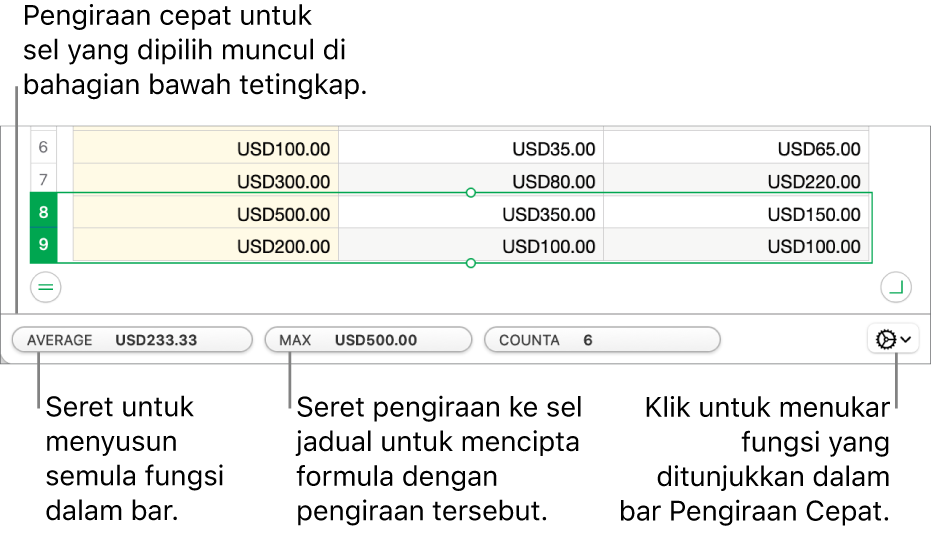
Buat pengiraan cepat untuk julat sel
Pergi ke app Numbers
 pada Mac anda.
pada Mac anda.Dalam hamparan, pilih lajur atau baris (atau julat sel) yang pengiraannya anda mahu lihat.
Pengiraan untuk sel yang dipilih—sebagai contoh, jumlah, purata, minimum, maksimum—kelihatan di bahagian bawah tetingkap.
Untuk menambah formula dengan pengiraan ke jadual anda, seret pengiraan pada sel jadual.
Tukar pilihan kiraan segera
Gunakan Editor Formula seperti kalkulator.
Anda boleh memasukkan nilai nombor dalam formula untuk membuat kiraan seperti yang anda lakukan dalam kalkulator.
Pergi ke app Numbers
 pada Mac anda.
pada Mac anda.Dalam hamparan, klik sel kosong di tempat yang anda mahu tambah formula anda, kemudian taipkan tanda sama dengan (=) untuk membuka Editor Formula.
Taipkan persamaan yang anda mahu kira, gunakan nilai dan operator aritmetik (contohnya +,-,* dan /).
Contohnya, jika anda menaipkan tanda sama dengan (=), kemudian taipkan “1+1” dalam Editor Formula, sel mengembalikan hasil 2. Anda juga boleh menggunakan tanda kurung; jika anda menaipkan 4+6*(3-1), sel mengembalikan hasil 16.